วิธีใช้เครือข่าย Xbox ใน Windows 10 เพื่อตรวจสอบการเชื่อมต่อกับ Xbox Live
หนึ่งในการปรับปรุงเล็กๆ น้อยๆ ในWindows 10 Fall Creators Updateคือการเพิ่มเครื่องมือใหม่ที่เรียกว่าXbox Networking (Xbox Networking)โดยจะให้ข้อมูลเกี่ยวกับเวลาแฝงอัตราการสูญเสีย แพ็กเก็ต และ (loss rate)เครือข่ายในบ้าน(home network)ของคุณได้รับการกำหนดค่าอย่างเหมาะสมสำหรับการเล่นออนไลน์ผ่านบริการXbox Live หรือไม่ (Xbox Live)Xbox Networkingเป็น ความพยายาม ของ Microsoft(Microsoft)ในการระบุและแก้ไขปัญหาที่ทำให้คุณไม่สามารถใช้การแชทด้วยเสียงและเล่นเกมแบบผู้เล่นหลายคนกับ ผู้ใช้ Xbox Liveคนอื่นๆ มาดูกันว่าเครื่องมือนี้ทำงานอย่างไร และช่วยให้คุณมีประสบการณ์การเล่นเกมออนไลน์ที่ดีได้ง่ายขึ้นหรือไม่:
หมายเหตุ:(NOTE:)คู่มือนี้มีไว้สำหรับผู้ใช้Windows 10 Fall Creators Updateหรือใหม่กว่า เวอร์ชันนี้ให้บริการฟรีสำหรับ ผู้ใช้ Windows 10 ทุก คน เริ่มตั้งแต่วันที่ 17 ตุลาคม(October 17th) 2017
Xbox Networking ตรวจสอบ(Networking check) อะไร ในWindows 10 ?
เมื่อคุณใช้ เครื่องมือ เครือข่าย Xbox(Xbox Networking)ในWindows 10โปรแกรมจะเริ่มตรวจสอบลักษณะต่อไปนี้โดยอัตโนมัติ:
- สถานะการเชื่อมต่ออินเทอร์เน็ต(internet connection) ของคุณ - จะบอกคุณว่าอินเทอร์เน็ตทำงานหรือไม่บนคอมพิวเตอร์หรืออุปกรณ์(computer or device) Windows 10 ของคุณ
- สถานะของ บริการ Xbox Live - หากบริการเหล่านี้ไม่ทำงานหรือมีปัญหา คุณจะได้รับแจ้ง มิฉะนั้น ระบบจะแสดงรายการดังกล่าวและดำเนินการอยู่ นี่เป็นวิธีที่ง่ายที่สุดในการตรวจสอบว่าXbox Liveไม่ทำงานหรือไม่
- เวลาแฝงของการเชื่อมต่อกับบริการ Xbox Live(Xbox Live service) - นี่คือความล่าช้าก่อนที่การถ่ายโอนข้อมูลจะเริ่มตามคำแนะนำสำหรับการถ่ายโอน ยิ่งเวลาแฝงน้อยเท่าไหร่ เกมของคุณก็จะตอบสนองต่อคำสั่งของคุณเร็วขึ้นเท่านั้น
- แพ็กเก็ตสูญหาย(Packet loss) - สิ่งนี้เกิดขึ้นเมื่อแพ็กเก็ตข้อมูลอย่างน้อยหนึ่งแพ็กเก็ตที่เดินทางระหว่าง อุปกรณ์ Windows 10 ของคุณ และ บริการ Xbox Liveไม่สามารถไปถึงปลายทางได้ ซึ่งวัดเป็นเปอร์เซ็นต์ของแพ็กเก็ตที่สูญหายเมื่อเทียบกับแพ็กเก็ตที่ส่ง เพื่อประสบการณ์การเล่นเกม(gameplay experience)ที่ ดีที่สุด แพ็กเก็ตที่สูญหาย(packet loss)จะต้องเป็น 0% หรือใกล้เคียงกับ 0% มากที่สุด การสูญหายของแพ็กเก็ต(Packet loss)เกิดจากความแออัดของเครือข่าย(network congestion)หรือโดยเราเตอร์ไร้สาย(wireless router)ที่ต้องจัดการกับไคลเอนต์และการถ่ายโอนจำนวนมากเกินไป การสูญเสียแพ็คเก็ต(Packet loss)ทำให้เวลาแฝงเพิ่มขึ้นอย่างมาก
- NAT Type - NAT มาจากNetwork Address Translationและเป็นบริการที่ทำงานเหมือนกับที่อยู่ถนนของคุณ เพื่อค้นหาตำแหน่งที่คุณอยู่และส่งข้อมูลให้กับคุณ NAT ช่วยให้แน่ใจว่าอุปกรณ์ Windows 10 ของคุณสามารถค้นหา บริการ Xbox Liveทั้งหมด และบริการเหล่านี้สามารถค้นหาพีซีหรืออุปกรณ์(PC or device) Windows 10 ของคุณ ได้ ในแง่ของMicrosoft ประเภท NAT(NAT type)สามารถเข้มงวดหรือปานกลางได้ หากเข้มงวด คุณจะไม่สามารถโฮสต์ผู้เล่นหลายคน แชท หรือได้ยินเสียงเมื่อเล่นออนไลน์ได้ เพื่อให้เป็นไปได้ทั้งหมด จะต้องตั้งค่าเป็นปานกลาง
- การเชื่อมต่อเซิร์ฟเวอร์(Server connectivity) - ตรวจสอบว่า Windows 10 สามารถเข้าถึงเซิร์ฟเวอร์ที่ บริการ Xbox Liveใช้สำหรับเกมออนไลน์ได้ที่ไหน
มาดูวิธีเข้าถึงและใช้เครื่องมือนี้ในWindows 10 Fall Creators Updateและใหม่กว่า:
วิธีตรวจสอบสถานะการเชื่อมต่อ Xbox Live(Xbox Live connection)ในWindows 10จากแอปการตั้งค่า(Settings app)
ขั้นแรก เปิด แอ ปการตั้งค่า (Settings app)หากคุณไม่ทราบวิธีการ ให้คลิกเริ่ม(Start)แล้ว คลิก การตั้งค่า(Settings)หรือกดWindows + I บนแป้นพิมพ์ของคุณ ใน แอป การตั้งค่า(Settings)ให้เลือกเกม(Gaming)

ในคอลัมน์ทางด้านซ้าย ให้คลิกหรือแตะ(click or tap) Xbox Networking(Xbox Networking)

เครื่องมือจะเริ่มตรวจสอบสถานะการเชื่อมต่ออินเทอร์เน็ตและบริการXbox Live ของคุณโดยอัตโนมัติ (Xbox Live)เมื่อเสร็จแล้ว จะแสดงรายงานพร้อมเมตริกทั้งหมดที่กล่าวถึงในตอนต้นของบทความนี้

หากเกิดปัญหาขึ้นXbox Networkingจะแจ้งให้คุณทราบและเสนอลิงก์ให้คลิกเพื่อดูข้อมูลเพิ่มเติมที่จะช่วยคุณแก้ไขสิ่งต่างๆ คลิก(Click)ลิงก์เหล่านั้นแล้วซ่อมแซมการเชื่อมต่อเครือข่าย(network connection)ของ คุณ
หลังจากที่คุณแก้ไขปัญหาแล้ว ให้กด"ตรวจสอบอีกครั้ง"("Check again")และXbox Networkingจะรีเฟรชการวัดทั้งหมดเพื่อให้คุณได้รับสถานะล่าสุด
Xbox Networkingยังมีปุ่มFix it ขึ้นอยู่กับปัญหาของคุณ มันอาจจะแก้ไขสิ่งต่าง ๆ ให้คุณ ถ้าคุณกดมัน ลองใช้และดูว่าตัวแก้ไขปัญหาในตัวทำงานได้ดีหรือไม่
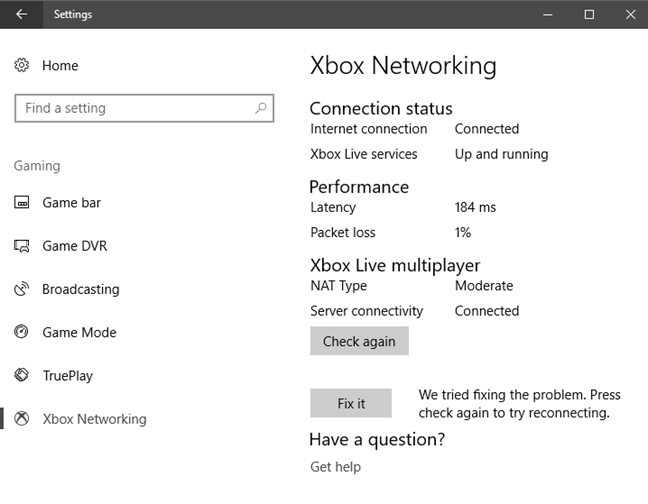
ต่อไป เรามาดูวิธีการใช้เครื่องมือเดียวกันนี้เมื่ออยู่ใน แอป Xboxสำหรับ Windows 10
วิธีตรวจสอบสถานะการเชื่อมต่อ Xbox Live(Xbox Live connection)ในWindows 10จากแอป Xbox(Xbox app)
เริ่ม แอป XboxสำหรับWindows 10และตรวจสอบให้แน่ใจว่าคุณได้ลงชื่อเข้าใช้ด้วยบัญชี Microsoft ของ(Microsoft account)คุณ หากคุณต้องการภาพรวมของสิ่งต่างๆ ที่คุณสามารถทำได้ด้วย แอป Xboxโปรดอ่านบทความนี้: 6 สิ่งที่คุณสามารถทำได้ด้วยแอป Xbox(Xbox app)ในWindows(Windows 10) 10

ใน แอป Xboxคลิกหรือแตะการตั้งค่า(Settings)จากนั้นคลิกเครือข่าย (Network)เครื่องมือ เครือข่าย Xbox(Xbox Networking) จะ เริ่มตรวจสอบสถานะการเชื่อมต่ออินเทอร์เน็ตและการเชื่อมต่อกับบริการ Xbox Live เมื่อเสร็จแล้วจะแสดงให้คุณเห็น

ดังที่คุณเห็นในภาพหน้าจอด้านบน หากพบปัญหา คุณจะได้รับคำอธิบายปัญหารวมถึงลิงก์ที่สามารถช่วยคุณแก้ไขสิ่งต่างๆ ได้ เมื่อคุณแก้ไขปัญหาเสร็จแล้ว ให้คลิกหรือแตะ(click or tap) ตรวจสอบอีก(Check again)ครั้ง
คุณคิดอย่างไรเกี่ยวกับ Xbox NetworkingในWindows 10 ?
ลองใช้ เครื่องมือ เครือข่าย Xbox(Xbox Networking)และดูว่ามันทำงานได้ดีแค่ไหนสำหรับคุณ จากนั้นแบ่งปันความคิดเห็นของคุณกับเรา เป็นเครื่องมือที่ดีหรือไม่? มันช่วยคุณได้อย่างไรและเมื่อไหร่? (Did)อย่าลังเลที่จะแสดงความคิดเห็นด้านล่างและพูดคุยกับเราและผู้อ่านคนอื่นๆ
Related posts
วิธีติดตามว่าแอพใดใช้ข้อมูลมากที่สุดใน Windows 10
วิธีทดสอบความเร็วของการเชื่อมต่ออินเทอร์เน็ตใน Windows 10 Mobile
3 วิธีในการเปลี่ยนที่อยู่ IP ใน Windows 10
วิธีการกำหนดค่าการตั้งค่าเซิร์ฟเวอร์พร็อกซี่ใน Windows 10
วิธีเชื่อมต่อกับ FTP server ใน Windows 10 จาก File Explorer
วิธีเปิดใช้งาน Remote Desktop ใน Windows 10 (หรือ Windows 7)
วิธีแมปไดรฟ์ FTP, ไดรฟ์เครือข่าย และการแชร์เว็บใน Windows 10
วิธีตั้งค่าและใช้การเชื่อมต่ออินเทอร์เน็ต PPPoE ใน Windows 10
วิธีใช้ TeamViewer: แอปควบคุมระยะไกลสำหรับ Windows 10 และ Windows 10 Mobile
วิธีเพิ่มและใช้ VPN ใน Windows 10 (ทั้งหมดที่คุณต้องรู้)
เวิร์กกรุ๊ป Windows 10 และวิธีการเปลี่ยน
6 สิ่งที่คุณสามารถทำได้ด้วยแอป IMDb สำหรับ Windows Phone และ Windows 10 Mobile
วิธีเข้าถึง Windows 10 จากระยะไกลจาก Mac
วิธีเปลี่ยนเวลาเช่า DHCP ใน Windows 10
6 วิธีในการกู้คืนที่อยู่ MAC ดั้งเดิมของการ์ดเครือข่ายของคุณ
4 วิธีในการเรียนรู้รหัสผ่าน WiFi ใน Windows 10 เมื่อคุณลืม
วิธีค้นหาเครือข่ายไร้สายที่ซ่อนอยู่ (SSID) ในพื้นที่ของคุณใน Windows
วิธีเปิดรูปภาพใน Windows 10 และ Windows 11 (10 วิธี)
เกมพีซีฟรี 27 เกมสำหรับ Windows 10 ที่คุณดาวน์โหลดได้จาก Microsoft
คู่มือสำหรับคนธรรมดาในการแก้ปัญหาการรบกวนเครือข่ายไร้สาย
